Como remover o adware RunningOptimizer?
Vírus MacTambém conhecido como: Anúncions por RunningOptimizer
Faça uma verificação gratuita e verifique se o seu computador está infectado.
REMOVER AGORAPara usar a versão completa do produto, precisa de comprar uma licença para Combo Cleaner. 7 dias limitados para teste grátis disponível. O Combo Cleaner pertence e é operado por RCS LT, a empresa-mãe de PCRisk.
Como remover o RunningOptimizer do Mac?
O que é RunningOptimizer?
RunningOptimizer é classificado como adware e um sequestrador de navegador. RunningOptimizer alimenta os utilizadores com vários anúncios e promove o endereço 0yrvtrh.com alterando certas configurações do navegador. As pesquisas demonstram que esta aplicação também pode aceder informações confidenciais de navegadores. Regra geral, os utilizadores não descarregam e instalam aplicações como o RunningOptimizer (adware, sequestradores de navegador) propositadamente/intencionalmente. Portanto, são categorizados como aplicações potencialmente indesejadas (APIs).
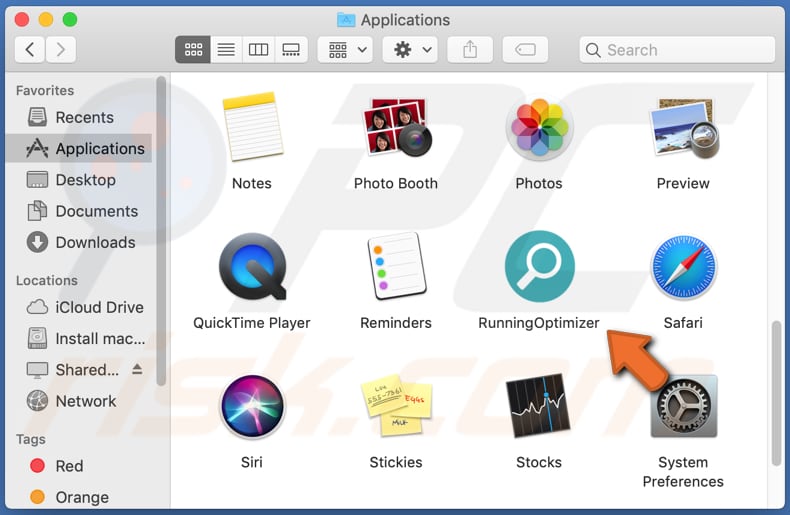
Normalmente, as aplicações do tipo adware veiculam banners, cupões, pesquisas, os anúncios pop-up que, se clicados, podem abrir sites questionáveis. Em alguns casos podem ser concebidos para executar scripts que fazem o descarregamento, ou mesmo instalam alguma API. A maioria dos sequestradores de navegador altera as configurações do navegador, como endereço de um mecanismo de pesquisa padrão, página inicial e/ou novo separador para um endereço de algum mecanismo de pesquisa falso. Portanto, quando um sequestrador de navegador é instalado num navegador e/ou sistema operativo, os utilizadores são forçados a visitar determinado endereço ao abrir um navegador, uma novo separador e/ou inserir consultas de pesquisa na barra de URL. Conforme mencionado na introdução, RunningOptimizer foi projetado para promover o 0yrvtrh.com. Quando esta aplicação é instalada no Safari, 0yrvtrh.com redireciona os utilizadores para search.yahoo.com. Porém, quando é instalado no Chrome, redireciona os utilizadores para search.yahoo.com através de adjustablesample.com. Para impedir que um navegador abra 0yrvtrh.com ou Adjustablesample.com, é necessário desinstalar o RunningOptimizer (ou qualquer outra aplicação projetada para promover um ou outro endereço) de um navegador e do sistema operativo. Outro problema com o RunningOptimizer é que pode ler informações confidenciais de navegadores, como detalhes de cartão de crédito, palavras-passe, números de telefone. As informações recolhidas podem ser utilizadas indevidamente para fazer compras e transações fraudulentas, roubar contas pessoais, identidades e para outros fins maliciosos. Portanto, é altamente recomendável não confiar (descarregamento e instalação) em aplicações como o RunningOptimizer.
| Nome | Anúncions por RunningOptimizer |
| Tipo de Ameaça | Adware, malware para Mac, vírus para Mac |
| Nomes de Detecção | Avast (MacOS:AdAgent-L [Adw]), AVG (MacOS:AdAgent-L [Adw]), ESET-NOD32 (Uma Variante de OSX/Adware.Synataeb.C), Kaspersky (Not-a-virus:HEUR:AdWare.OSX.Adload.i), Lista Completa (VirusTotal) |
| Informação Adicional | Esta aplicação pertence à família do malware Adload. |
| Sintomas | O seu Mac fica mais lento do que o normal, vê anúncios pop-up indesejados e é redirecionado para sites duvidosos. |
| Métodos de Distribuição | Os anúncios pop-up fraudulentos, instaladores de software grátis (agregação), instaladores de Flash Player falsos, os descarregamentos de ficheiros torrent. |
| Danos | Rastreio do navegador da Internet (possíveis problemas de privacidade), exibição de anúncios indesejados, redirecionamentos para sites duvidosos, perda de informações privadas. |
| Remoção do Malware (Windows) |
Para eliminar possíveis infecções por malware, verifique o seu computador com software antivírus legítimo. Os nossos investigadores de segurança recomendam a utilização do Combo Cleaner. Descarregar Combo CleanerO verificador gratuito verifica se o seu computador está infectado. Para usar a versão completa do produto, precisa de comprar uma licença para Combo Cleaner. 7 dias limitados para teste grátis disponível. O Combo Cleaner pertence e é operado por RCS LT, a empresa-mãe de PCRisk. |
There are many apps like RunningOptimizer, for example, OperativeFraction, AdjustableSkill and NetProgress. Quite often adware and browser hijackers are advertises as useful programs that supposed to include some features, improve browsing experience, etc. Nevertheless, not many apps of this type operate as they are advertised. More often than not they are designed only to feed users with intrusive ads, gather various information and/or change browser settings.
Como é que RunningOptimizer foi instalado no meu computador?
Em alguns casos, isso acontece quando os utilizadores acidentalmente (ou intencionalmente) clicam em vários anúncios fraudulentos que são projetados para executar determinados scripts. Embora, com mais frequência, isso aconteça quando os desenvolvedores distribuem APIs ao usar um método de marketing denominado "agregação". É comum que este método seja usado para induzir o utilizador a descarregar e/ou instalar APIs juntamente com outro software. Isso é alcançado incluindo APIs em configurações de outros programas, geralmente gratuitos, como ofertas adicionais. Normalmente, essas ofertas podem ser encontradas e recusadas em configurações "Avançadas", "Personalizadas" e outras configurações semelhantes de configurações. Descarregamentos e/ou instalações indesejados são causados quando o utilizador deixa todas as configurações acima desmarcadas e inalteradas. Ao deixar as configurações padrão inalteradas, os utilizadores permitem que as aplicações incluídas sejam descarregues ou instaladas juntamente com softwares que descarregam e/ou instalam intencionalmente.
Como evitar a instalação de aplicações indesejadas?
Programas, ficheiros devem ser descarregues apenas de sites oficiais de confiança e através de links diretos. Não é seguro descarregar ou instalar através de descarregadores de terceiros, instaladores, redes Peer to-Peer (como clientes de torrent, eMule), de sites questionáveis, não oficiais e outras fontes semelhantes, ferramentas. Deverão ser analisados as configurações de descarregamento e instalação que incluam configurações (como "Avançadas", "Personalizadas" - recomenda-se verificar sempre se existem ofertas de descarregamento e/ou instalar aplicações indesejadas, adicionalmente incluídas e recusá-las. Os anúncios em sites não confiáveis também não devem ser clicados: é comum que tais anúncios tenham o objetivo de promover (abrir) páginas não confiáveis, ou mesmo descarregamento, instalação de software indesejado. Se alguma extensão, plug-in ou complemento indesejado e suspeito já estiver instalado num navegador, deve ser desinstalado. O mesmo aplica-se a softwares deste tipo instalados no sistema operativo. Se o seu computador já estiver infectado com RunningOptimizer, recomendamos executar uma verificação com Combo Cleaner Antivirus para Windows para eliminar automaticamente este adware.
Janela pop-up exibida aquando da instalação do RunningOptimizer termina:
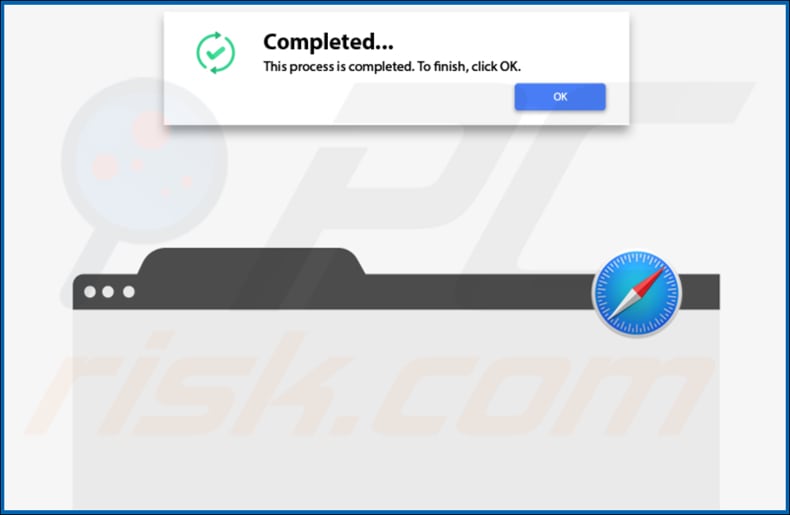
O RunningOptimizer redireciona para search.yahoo.com via 0yrvtrh.com (GIF):
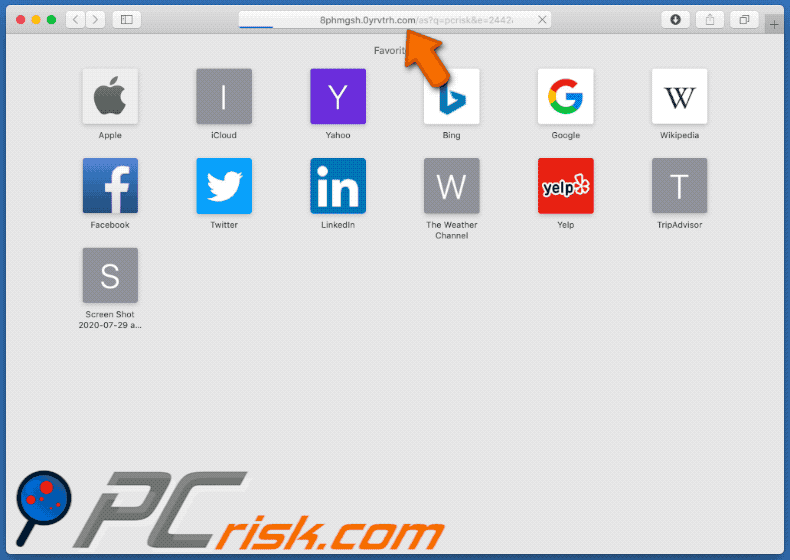
RunningOptimizer instalado no Safari:
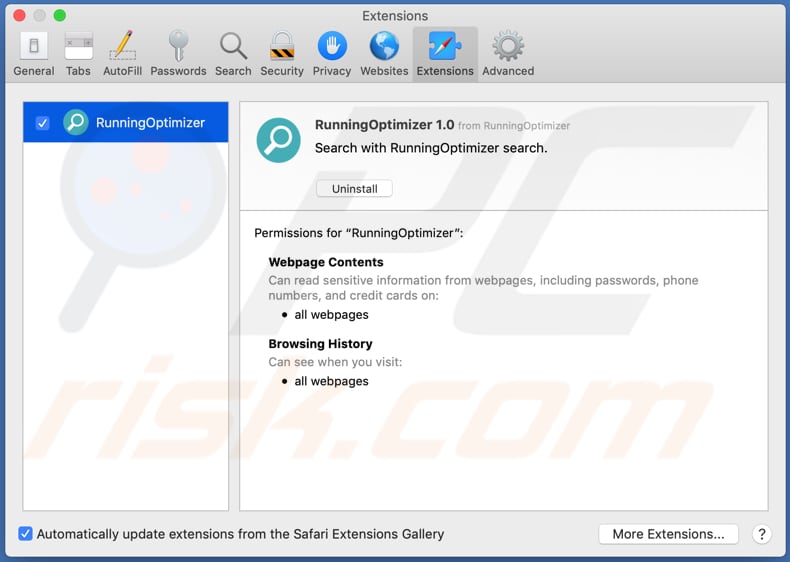
Pasta de instalação do RunningOptimizer:
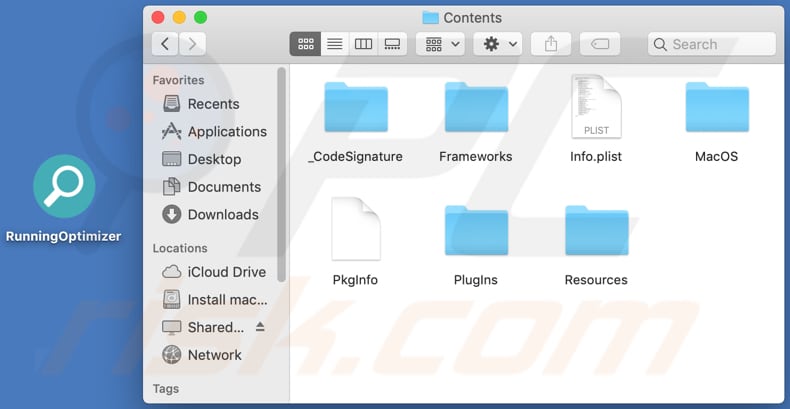
Remoção automática instantânea do malware:
A remoção manual de ameaças pode ser um processo moroso e complicado que requer conhecimentos informáticos avançados. O Combo Cleaner é uma ferramenta profissional de remoção automática do malware que é recomendada para se livrar do malware. Descarregue-a clicando no botão abaixo:
DESCARREGAR Combo CleanerAo descarregar qualquer software listado no nosso website, concorda com a nossa Política de Privacidade e Termos de Uso. Para usar a versão completa do produto, precisa de comprar uma licença para Combo Cleaner. 7 dias limitados para teste grátis disponível. O Combo Cleaner pertence e é operado por RCS LT, a empresa-mãe de PCRisk.
Menu rápido:
- O que é RunningOptimizer?
- PASSO 1. Remova os ficheiros e pastas relacionados ao RunningOptimizer do OSX.
- PASSO 2. Remova os anúncios RunningOptimizer do Safari.
- PASSO 3. Remova o adware RunningOptimizer do Google Chrome.
- PASSO 4. Remova os anúncios RunningOptimizer do Mozilla Firefox.
O vídeo de demonstração como removedor de adware e sequestradores de navegador de um computador Mac:
Remoção do adware RunningOptimizer:
Remova as aplicações potencialmente indesejadas relacionadas ao RunningOptimizer da sua pasta "Aplicações":

Clique no ícone Finder. Na janela do Finder, selecione "Aplicações". Na pasta de aplicações, procure por "MPlayerX", "NicePlayer" ou outras aplicações suspeitas e arraste-as para a Reciclagem. Depois de remover as aplicações potencialmente indesejadas que causam os anúncios online, faça uma verificação no seu Mac à procura de componentes indesejados restantes.
DESCARREGAR removedor de infeções por malware
Combo Cleaner faz uma verificação se o seu computador estiver infetado. Para usar a versão completa do produto, precisa de comprar uma licença para Combo Cleaner. 7 dias limitados para teste grátis disponível. O Combo Cleaner pertence e é operado por RCS LT, a empresa-mãe de PCRisk.
Remova os ficheiros e pastas relacionados a anúncions por runningoptimizer:

Clique no ícone do Finder, no menu de barras. Escolha Ir, e clique em Ir para Pasta...
 Verifique por ficheiros gerados por adware na pasta /Library/LaunchAgents:
Verifique por ficheiros gerados por adware na pasta /Library/LaunchAgents:

Na pasta Ir para...barra, tipo: /Library/LaunchAgents
 Na pasta "LaunchAgents", procure por ficheiros adicionados recentemente suspeitos e mova-os para a Reciclagem. Exemplos de ficheiros gerados pelo adware - “installmac.AppRemoval.plist”, “myppes.download.plist”, “mykotlerino.ltvbit.plist”, “kuklorest.update.plist”, etc. Comumente o adware instala vários ficheiros no mesmo string.
Na pasta "LaunchAgents", procure por ficheiros adicionados recentemente suspeitos e mova-os para a Reciclagem. Exemplos de ficheiros gerados pelo adware - “installmac.AppRemoval.plist”, “myppes.download.plist”, “mykotlerino.ltvbit.plist”, “kuklorest.update.plist”, etc. Comumente o adware instala vários ficheiros no mesmo string.
 Verifique para adware gerado por ficheiros na pasta /Library/Application Support:
Verifique para adware gerado por ficheiros na pasta /Library/Application Support:

Na pasta Ir para...barra, tipo: /Library/Application Support
 Na pasta "Application Support", procure qualquer pasta suspeita recém-adicionada. Por exemplo, "MPlayerX" ou tese "NicePlayer" e mova as pastas para a Reciclagem.
Na pasta "Application Support", procure qualquer pasta suspeita recém-adicionada. Por exemplo, "MPlayerX" ou tese "NicePlayer" e mova as pastas para a Reciclagem.
 Verifique por ficheiros gerados por adware na pasta ~/Library/LaunchAgents:
Verifique por ficheiros gerados por adware na pasta ~/Library/LaunchAgents:

Na barra Ir para Pasta, escreva: ~/Library/LaunchAgents

Na pasta "LaunchAgents", procure por ficheiros adicionados recentemente suspeitos e mova-os para a Reciclagem. Exemplos de ficheiros gerados pelo adware - “installmac.AppRemoval.plist”, “myppes.download.plist”, “mykotlerino.ltvbit.plist”, “kuklorest.update.plist”, etc. Comumente o adware instala vários ficheiros no mesmo string.
 Verifique por ficheiros gerados por adware na pasta /Library/LaunchDaemons:
Verifique por ficheiros gerados por adware na pasta /Library/LaunchDaemons:
 Na pasta Ir para...barra, tipo: /Library/LaunchDaemons
Na pasta Ir para...barra, tipo: /Library/LaunchDaemons

Na pasta "LaunchDaemons", procure qualquer ficheiro suspeito recém-adicionado. Por exemplo “com.aoudad.net-preferences.plist”, “com.myppes.net-preferences.plist”, "com.kuklorest.net-preferences.plist”, “com.avickUpd.plist”, etc., e mova-os para a Reciclagem.
 Verifique o seu Mac com o Combo Cleaner:
Verifique o seu Mac com o Combo Cleaner:
Se seguiu todas as etapas na ordem correta, o Mac deve estar livre de infecções. Para ter certeza de que seu sistema não está infectado, execute uma verificação com o Combo Cleaner Antivirus. Descarregue-o AQUI. Depois de descarregar o ficheiro, clique duas vezes no instalador combocleaner.dmg, na janela aberta, arraste e solte o ícone Combo Cleaner no topo do ícone Applications. Agora abra a sua barra de lançamento e clique no ícone Combo Cleaner. Aguarde até que o Combo Cleaner atualize seu banco de dados de definições de vírus e clique no botão "Start Combo Scan".

O Combo Cleaner irá analisar o seu Mac em pesquisa de infecções por malware. Se a verificação antivírus exibir "nenhuma ameaça encontrada", isso significa que pode continuar com o guia de remoção, caso contrário, é recomendável remover todas as infecções encontradas antes de continuar.

Depois de remover os ficheiros e pastas gerados pelo adware, continue a remover extensões fraudulentas dos seus navegadores de Internet.
Remoção do anúncions por runningoptimizer dos navegadores de Internet:
 Remova extensões fraudulentas do Safari:
Remova extensões fraudulentas do Safari:
Remova anúncions por runningoptimizer as extensões relacionada ao Safari:

Abra o navegador Safari, a partir do menu de barra, selecione "Safari" e clique em "Preferências ...".

Na janela de preferências, selecione "Extensões" e procure por qualquer extensão suspeita recém-instalada. Quando localizada clique no botão "Desinstalar" ao lado dela/delas. Note que pode desinstalar seguramente todas as extensões do seu navegador Safari - não são cruciais para o funcionamento normal do navegador.
- Se continuar a ter problemas com redirecionamentos de navegador e anúncios indesejados - Restaure o Safari.
 Remova os plugins fraudulentos do Mozilla Firefox:
Remova os plugins fraudulentos do Mozilla Firefox:
Remova anúncions por runningoptimizer add-ons relacionados ao Mozilla Firefox:

Abra o navegador Mozilla Firefox. No canto superior direito do ecrã, clique no botão "Abrir Menu" (três linhas horizontais). No menu aberto, escolha "Add-ons".

Escolha o separador "Extensões" e procure os complementos suspeitos recém-instalados. Quando localizado clique no botão "Desinstalar" ao lado dele/deles. Note que pode desinstalar seguramente todas as extensões do seu navegador Mozilla Firefox - não são cruciais para o funcionamento normal do navegador.
Se continuar a ter problemas com redirecionamentos de navegador e anúncios indesejados - Restaure o Mozilla Firefox.
 Remova as extensões fraudulentas do Google Chrome:
Remova as extensões fraudulentas do Google Chrome:
Remova anúncions por runningoptimizer add-ons relacionados ao Google Chrome:

Abra o Google Chrome e clique no botão "menu Chrome" (três linhas horizontais), localizado no canto superior direito da janela do navegador. A partir do menu flutuante, escolha "Mais Ferramentas" e selecione "Extensões".

Escolha a janela "Extensões" e procure os add-ons suspeitos recém-instalados. Quando localizado clique no botão "Reciclagem" ao lado dele/deles. Note que pode desinstalar seguramente todas as extensões do seu navegador Google Chrome - não são cruciais para o funcionamento normal do navegador.
Se continuar a ter problemas com redirecionamentos de navegador e anúncios indesejados - Restaure o Google Chrome.
Partilhar:

Tomas Meskauskas
Pesquisador especialista em segurança, analista profissional de malware
Sou um apaixonado por segurança e tecnologia de computadores. Tenho experiência de mais de 10 anos a trabalhar em diversas empresas relacionadas à resolução de problemas técnicas e segurança na Internet. Tenho trabalhado como autor e editor para PCrisk desde 2010. Siga-me no Twitter e no LinkedIn para manter-se informado sobre as mais recentes ameaças à segurança on-line.
O portal de segurança PCrisk é fornecido pela empresa RCS LT.
Pesquisadores de segurança uniram forças para ajudar a educar os utilizadores de computadores sobre as mais recentes ameaças à segurança online. Mais informações sobre a empresa RCS LT.
Os nossos guias de remoção de malware são gratuitos. Contudo, se quiser continuar a ajudar-nos, pode-nos enviar uma ajuda, sob a forma de doação.
DoarO portal de segurança PCrisk é fornecido pela empresa RCS LT.
Pesquisadores de segurança uniram forças para ajudar a educar os utilizadores de computadores sobre as mais recentes ameaças à segurança online. Mais informações sobre a empresa RCS LT.
Os nossos guias de remoção de malware são gratuitos. Contudo, se quiser continuar a ajudar-nos, pode-nos enviar uma ajuda, sob a forma de doação.
Doar
▼ Mostrar comentários